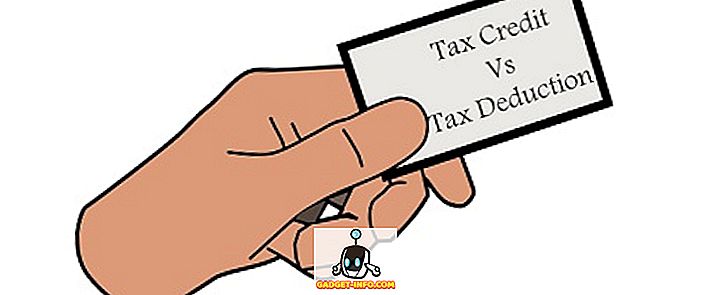Situs web saya memuat kilat dengan cepat di komputer rumah saya, tetapi itu mungkin karena saya memiliki Verizon FIOS dengan paket Internet 100/100. Bahkan jika saya mencoba menggunakan ponsel saya, situs masih memuat sangat cepat karena saya memiliki empat hingga lima bar kecepatan 4G LTE.
Sayangnya, ketika saya memeriksa waktu buka untuk situs saya di Google Analytics, itu bukan 1 atau 2 detik yang dibutuhkan untuk memuat halaman untuk saya, tetapi nilai yang jauh lebih tinggi seperti 5 atau 7 atau 10 detik! Jelas, mungkin sangat sedikit orang yang menjelajah situs saya dengan koneksi broadband berkecepatan sangat tinggi.
Karena saya tidak mendapatkan gambaran yang jelas tentang waktu muat aktual untuk situs saya, saya ingin mensimulasikan koneksi yang lambat pada komputer saya untuk melihat komponen apa yang paling banyak mengambil waktu untuk memuat. Jika Anda melihat online, Anda akan menemukan banyak situs yang menyarankan proxy dan alat debugging mewah lainnya, beberapa di antaranya memerlukan pembayaran.
Namun, ada solusi untuk masalah ini yang benar-benar gratis dan lebih mudah digunakan. Jika Anda sudah menginstal Google Chrome di komputer Anda, Anda sudah memiliki semua yang Anda butuhkan untuk mensimulasikan koneksi jaringan yang lebih lambat.
Pada artikel ini, saya akan menunjukkan kepada Anda bagaimana menggunakan Chrome untuk mempercepat koneksi jaringan Anda ke kecepatan apa pun yang Anda inginkan.
Simulasikan Koneksi Lambat menggunakan Chrome
Silakan dan instal Chrome jika Anda belum menginstalnya di sistem Anda. Setelah Anda melakukannya, buka tab baru dan kemudian tekan CTRL + SHIFT + I untuk membuka jendela alat pengembang atau klik pada ikon hamburger, lalu Lebih banyak alat dan kemudian alat Pengembang .

Ini akan memunculkan jendela Alat Pengembang, yang mungkin akan merapat di sisi kanan layar. Saya lebih suka itu merapat di bagian bawah layar, karena Anda dapat melihat lebih banyak data. Untuk melakukan ini, klik pada tiga titik vertikal dan kemudian klik pada posisi dock tengah.

Sekarang maju dan klik pada tab Network . Di sebelah kanan, Anda akan melihat label yang disebut No Throttling .

Jika Anda mengkliknya, Anda akan mendapatkan daftar dropdown dari kecepatan pra-konfigurasi yang dapat Anda gunakan untuk mensimulasikan koneksi yang lambat.

Pilihannya berkisar dari Offline ke WiFi dan angka-angkanya ditampilkan sebagai Latency, Unduh, Unggah . Yang paling lambat adalah GPRS diikuti oleh Reguler 2G, lalu Baik 2G, lalu Reguler 3G, Bagus 3G, Reguler 4G, DSL dan kemudian WiFi. Pilih salah satu opsi dan muat ulang halaman tempat Anda berada atau ketikkan URL lain di bilah alamat. Pastikan Anda berada di tab yang sama di mana alat pengembang ditampilkan. Pelambatan hanya berfungsi untuk tab yang telah Anda aktifkan.
Jika Anda ingin menggunakan nilai spesifik Anda sendiri, Anda dapat mengklik tombol Tambah di bawah Kustom . Klik tombol Tambahkan Profil Kustom untuk menambahkan profil baru.

Saat menggunakan GPRS, butuh www.google.com 16 detik untuk memuat! Secara keseluruhan, ini adalah alat hebat yang dibangun langsung ke Chrome yang dapat Anda gunakan untuk menguji waktu buka situs web Anda pada koneksi yang lebih lambat. Jika Anda memiliki pertanyaan, jangan ragu untuk berkomentar. Nikmati!